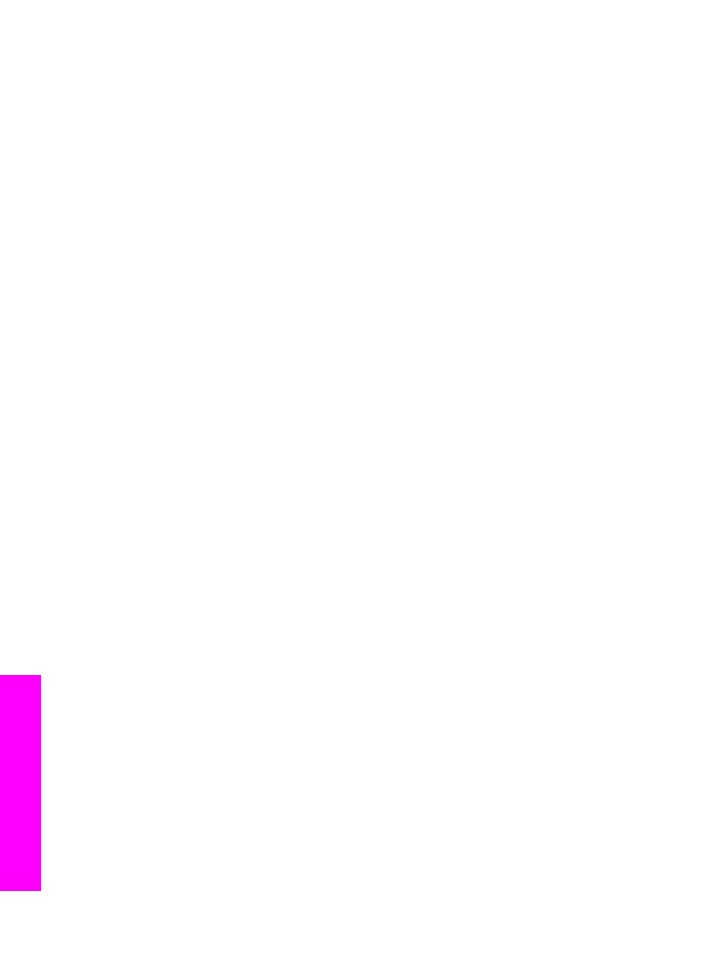
Trikčių, susijusių su popieriumi, diagnostika
Jeigu norite, kad popierius nestrigtų, naudokite tik HP all-in-one rekomenduojamą
popieriaus rūšį. Rekomenduojamo popieriaus sąrašo ieškokite ekrane pateikiamae
HP Image Zone žinyne arba aplankykite
www.hp.com/support
.
Į tiekimo dėklą nedėkite sulamdyto, užsirietusiais ar įplyšusiais kraštais popieriaus.
Daugiau informacijos ieškokite
Popieriaus strikčių išvengimas
.
Jeigu popierius įstrigo įrenginyje, vadovaukitės šiomis instrukcijomis.
HP all-in-one įstrigo popierius
Sprendimas
1
Norėdami nuimti galinį išvalymo dangtelį, paspauskite ąseles, kaip parodyta
žemiau.
Jei HP all-in-one gavote su dvipusio spausdinimo priedu, įrenginys gali
neturėti tokio galinio išvalymo dangtelio. Norint pašalinti popieriaus strigtį,
reikia nuimti priedą. Daugiau informacijos ieškokite spausdintame vadove,
kurį gavote kartu su dvipusio spausdinimo priedu.
Skyrius 16
186
HP Officejet 7300/7400 series all-in-one
Informacija
apie
trik
či
ų
diagnostik
ą
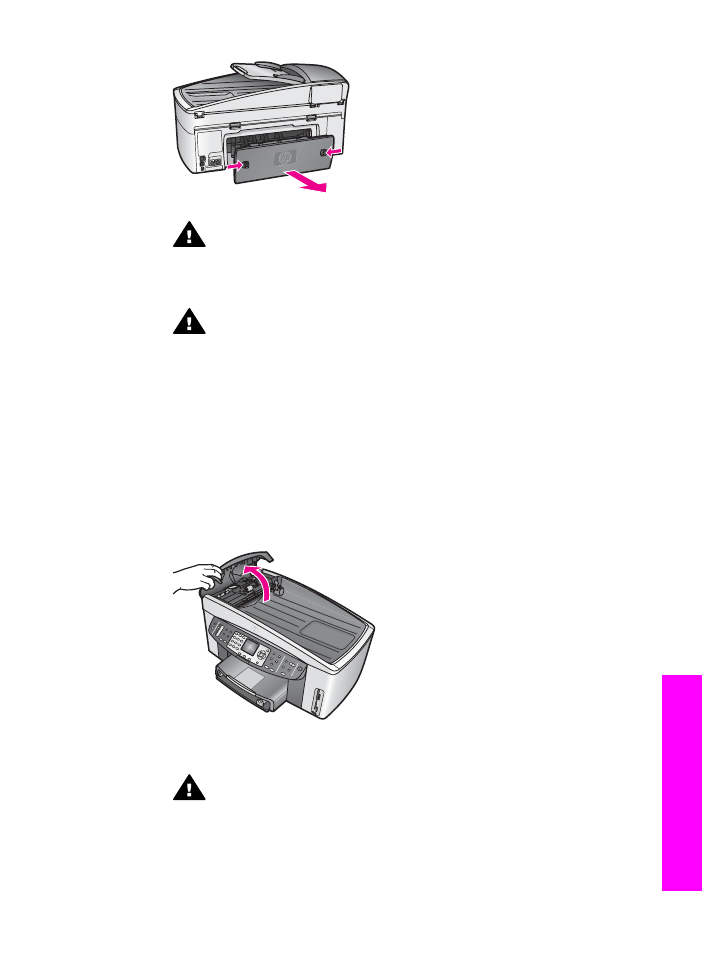
Įspėjimas
Bandydami įstrigusį popierių ištraukti per HP all-in-one
priekį, galite sugadinti mechanizmą. Įstrigusį popierių visada
išiminėkite per galinį išvalymo dangtelį.
2
Atsargiai ištraukite popierių iš tiektuvo.
Perspėjimas
Jeigu traukiant popierių iš tiektuvų, jis suplyšta,
patikrinkite tiektuvą ir ratukus ir įsitikinkite, kad įrenginio viduje nėra
popieriaus atplaišų. Jeigu iš HP all-in-one neišimsite visų atpališų,
popierius toliau strigs.
3
Įdėkite galinį išvalymo dangtelį. Atsargiai stumtelėkite dangtelį į priekį, kad jis
užsifiksuotų savo vietoje.
4
Paspauskite
OK (Gerai)
ir tęskite darbą.
Popierius įstrigo automatiniame dokumentų tiektuve
Sprendimas
1
Norėdami nuimti dokumentų tiektuvą nuo HP all-in-one, jį patraukite.
2
Pakelkite automatinio dokumetų tiektuvo dangtį.
3
Atsargiai ištraukite popierių iš tiektuvo.
Perspėjimas
Jeigu traukiant popierių iš tiektuvų, jis suplyšta,
patikrinkite tiektuvą ir ratukus ir įsitikinkite, kad automatinio
dokumentų tiektuvo viduje nėra popieriaus atplaišų. Jeigu iš HP all-in-
one neišimsite visų atpališų, popierius toliau strigs.
Jei popieriaus strigtis itin didelė, gali tekti nuimti automatinio
dokumentų tiektuvo priekinę plokštę ir pakelti paėmimo bloką, kad
pašalintumėte giliai automatinio dokumentų tiektuvo viduje įstrigusį
Vartotojo vadovas
187
Informacija
apie
trik
čių
diagnostik
ą
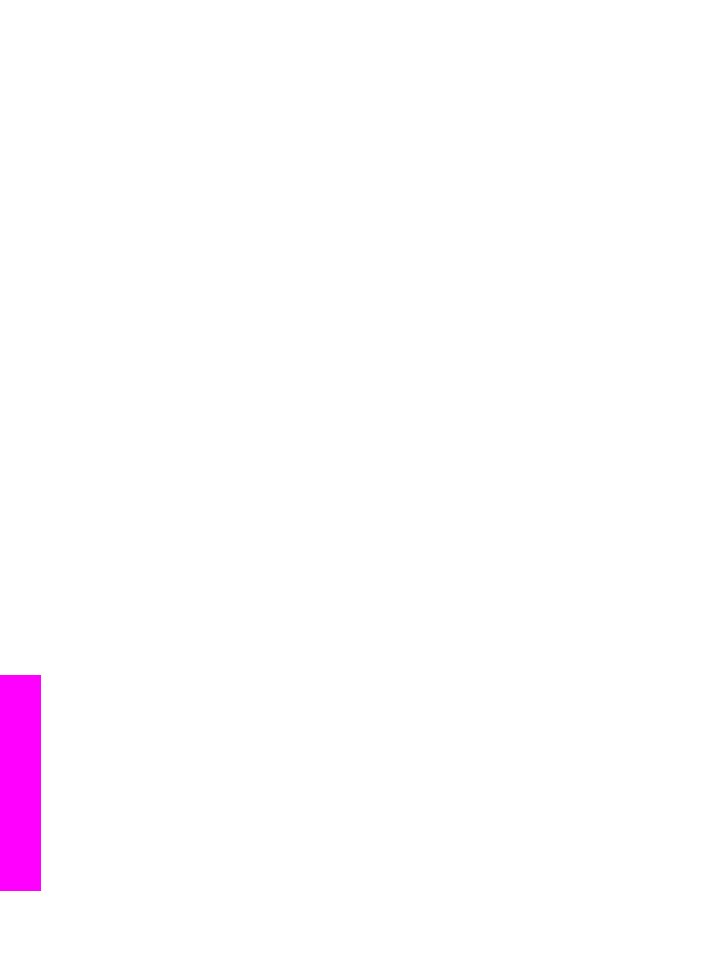
popierių. Daugiau informacijos ieškokite
Automatinis dokumentų
tiektuvas paima per daug popieriaus lapų vienu metu arba nepaima iš
viso
.
4
Uždarykite automatinio dokumentų tiektuvo dangtelį ir vėl pritvirtinkite
dokumentų tiekimo dėklą.
Popierius įstrigo pasirinktiniame dvipusio spausdinimo priede
Sprendimas
Gali reikėti nuimti dvipusio spausdinimo priedą. Daugiau informacijos ieškokite
spausdintame vadove, kurį gavote kartu su dvipusio spausdinimo priedu.
Pastaba
Jei prieš pašalindami strigį HP all-in-one išjungėte, jį vėl įjunkite ir iš
naujo pradėkite spausdinimo, kopijavimo ar faksogramos siuntimo
darbą.
Automatinis dokumentų tiektuvas paima per daug popieriaus lapų vienu metu
arba nepaima iš viso
Priežastis
Reikia išvalyti skirtuvo tarpiklį ar ratukus automatinio dokumentų tiektuvo viduje.
Po intensyvaus naudojimo ar ranka rašytų originalų ir tankiai atspausdinto
originalo kopijavimo ant rautkų ir skirtuvo tarpiklio gali susikaupto pieštuko
grafitas, vaškas ar rašalas.
●
Jei automatinis dokumentų tiektuvas popieriaus nepaima, reikia nuvalyti jo
viduje esančius ratukus.
●
Jei automatinis dokumentų tiektuvas paima po kelis popieriaus lapus iš karto,
reikia nuvalyti jo viduje esantį skirtuvą.
Sprendimas
Į dokumentų tiekimo dėklą įdėkite vieną ar du nenaudoto balto viso dydžio
popieriaus lapus ir paspauskite
Start Copy Black (Kopijuoti nespalvotai)
, kad
visus lapus perleistumėte per automatinį dokumetų tiektuvą. Švarus popierius
pašalina ir sugeria ant ratukų ir skirtuvo esančias nuosėdas.
Patarimas
Jei automatinis dokumentų tiektuvas nepaima ir švarių popieriaus
lapų, nuvalykite priekinį ratuką. Ratuką valykite minkštu nepūkuotu
distiliuotame vandenje suvilgytu skudurėliu.
Jei problema išlieka arba jei automatinis dokumentų tiektuvas nepaima švaraus
popieriaus lapų, ratukus ir skirtuvą galite nuvalyti rankomis. Nuo automatinio
dokumentų tiektuvo nuimkite prikinę plokštę, kad pasiektumėte jo viduje esantį
paėmimo bloką, nuvalykite ratukus arba skirtuvą ir vėl uždėkite priekinę plokštę,
kaip aprašyta toliau.
Priekinės plokštės nuėmimas nuo automatinio dokumentų tiektuvo
priekio
1
Pašalinkite visus originalus iš dokumentų tiektuvo.
Skyrius 16
188
HP Officejet 7300/7400 series all-in-one
Informacija
apie
trik
či
ų
diagnostik
ą
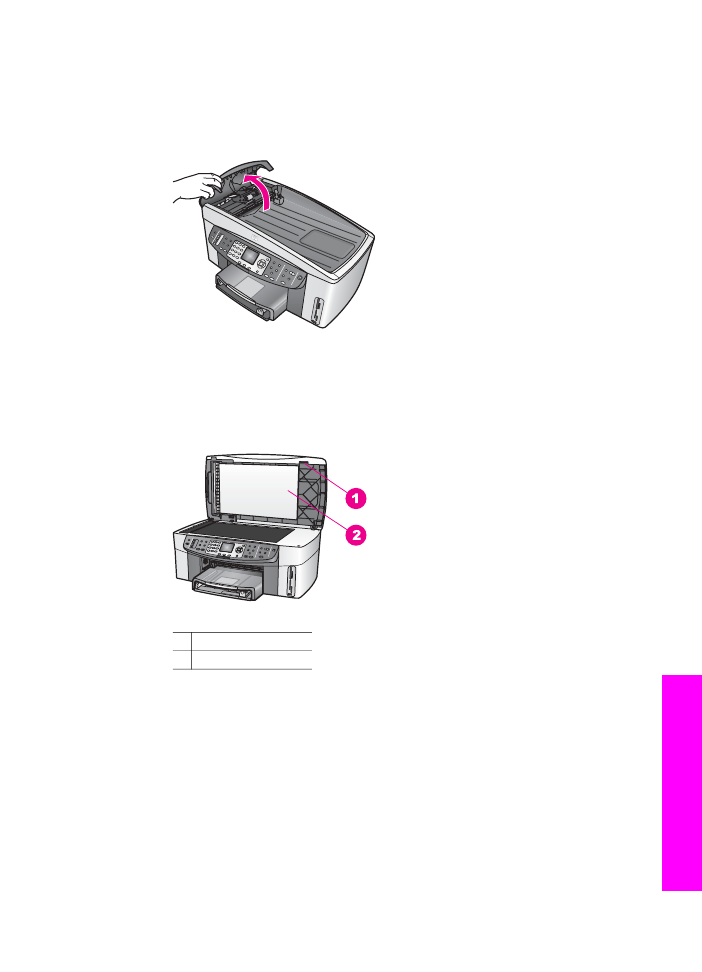
Patarimas
Su automatiniu dokumentų tiektuvu gali būti lengviau dirbti, jei
primiausiai nuimsite dokumentų tiekimo dėklą.
2
Pakelkite automatinio dokumentų tiektuvo dangtį, kaip parodyta 1
paveikslėlyje.
1 paveikslėlis
3
HP all-in-one dangtį pakelkite taip, lyg ant stiklo dėtumėte originalą.
2 paveikslėlyje parodytas pakeltas dangtis ir prie dangčio vidinės pusės (2)
viršutinio dešiniojo krašto esančią išpjovą (1).
2 paveikslėlis
1 Išpjova
2 Vidinė dangčio pusė
4
Į išpjovą įkiškite vieną ar du pirštus, kaip parodyta 3 paveikslėlyje.
Vartotojo vadovas
189
Informacija
apie
trik
čių
diagnostik
ą
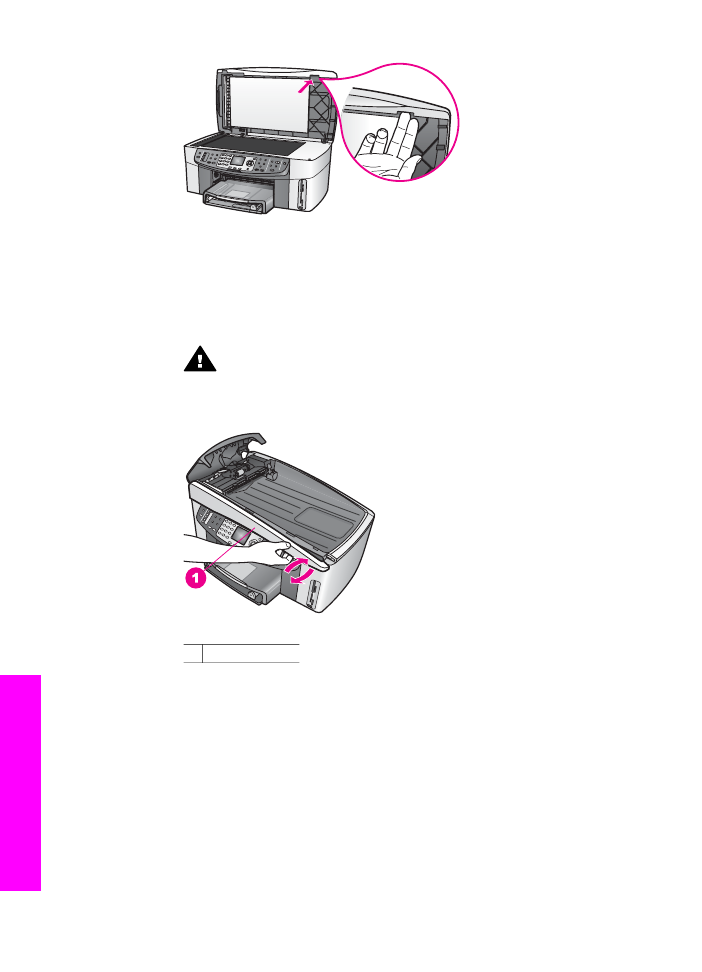
3 paveikslėlis
5
Nuleisdami dangtį pirštus laikykite išpjovoje, dangtį beveik uždarykite.
6
Dešiniajame HP all-in-one krašte priekinės plokštės (1) apačią pirštais
patraukite, o viršutinę dalį paspauskite nykščiu, kaip parodyta 4 paveikslėlyje.
Priekinę plokštę atlaisvinkite lengvu sukamuoju judesiu dešiniajame krašte.
Perspėjimas
Nebandykite priekinės plokštės tiesiog ištraukti.
Priekinės plokštės kairiajame krašte, vidinėje pusėje yra plastikinė
ąselė, kuri prilaiko plokštę. Jei priekinę plokštę bandysite tiesiog
ištraukti, galite sugadinti jos vidinėje pusėje esančią ąselę.
4 paveikslėlis
1 Priekinė plokštė
7
Kaip parodyta 5 paveikslėlyje, priekinę plokštę (1) pastumkite, kol plastikinė
ąselė nebesileis prie jokios HP all-in-one dalies, tada plokštę patraukite (2).
Skyrius 16
190
HP Officejet 7300/7400 series all-in-one
Informacija
apie
trik
či
ų
diagnostik
ą
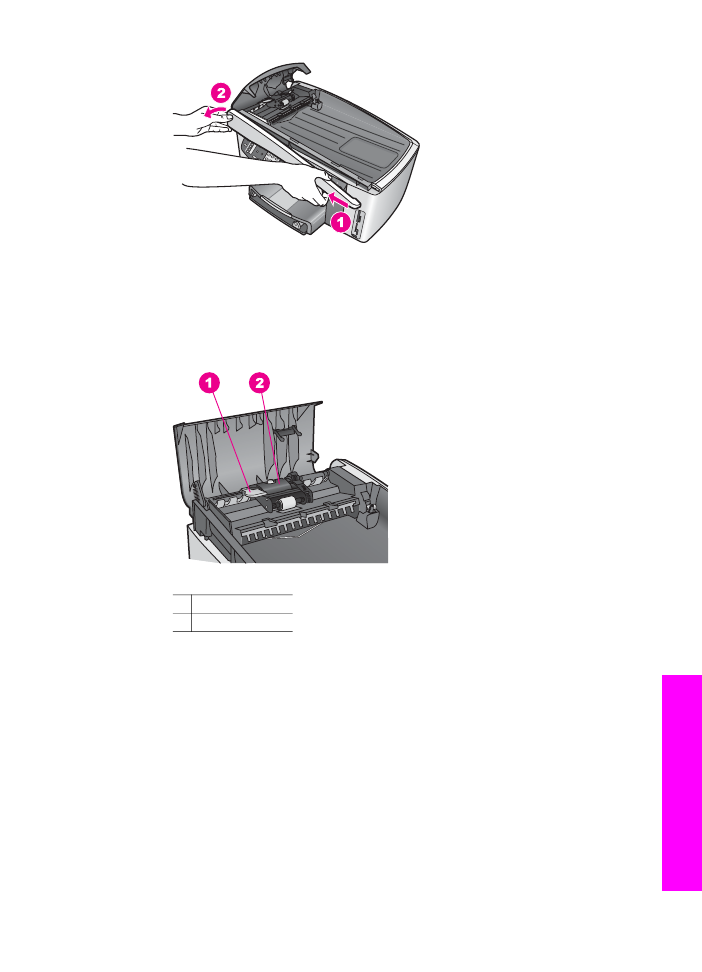
5 paveikslėlis
Ratukų ar skirtuvo valymas
1
Paėmimo bloko (2) pakėlimui naudpkite mėlynai žalią rankenėlę (1), kaip
parodyta 6 paveikslėlyje.
6 paveikslėlis
1 Rankenėlė
2 Paėmimo blokas
Tada ratukai (3) ir skirtuvas (4) yra lengvai pasiekiami, kaip parodyta 7
paveikslėlyje.
Vartotojo vadovas
191
Informacija
apie
trik
čių
diagnostik
ą
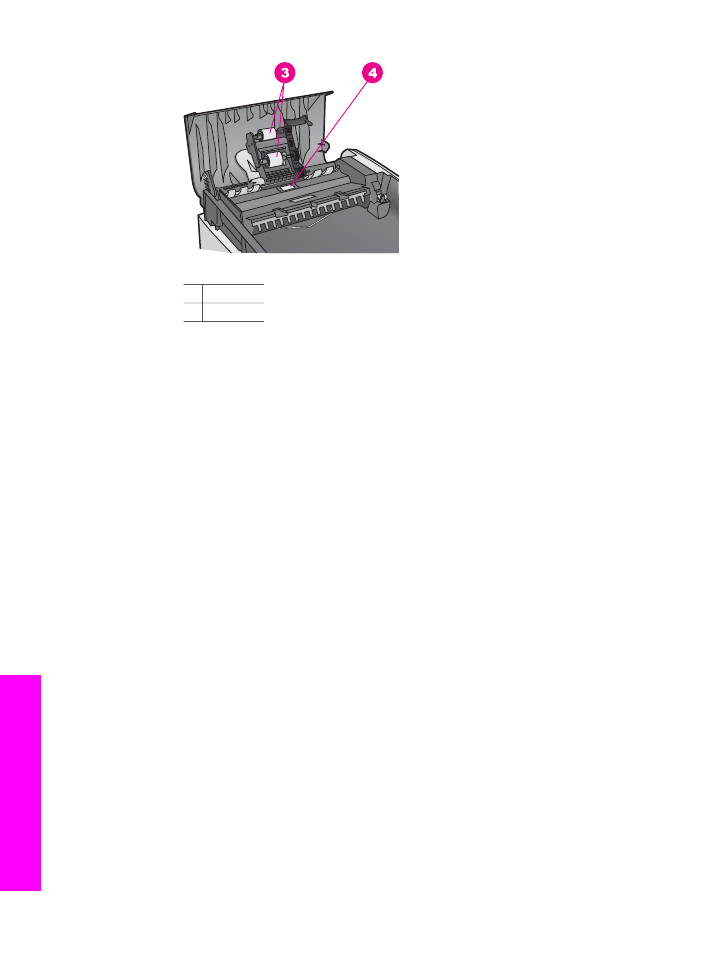
7 paveikslėlis
3 Ratukai
4 Skirtuvas
2
Lengvai sudrėkinkite švarų nepūkuotą skudurėlį distiliuotame vandenyje ir
nuspasukite vandens perteklių.
3
Drėgnu skudurėliu nuvalykite visas nuosėdas ant ratukų ar skirtuvo.
4
Jei nuosėdos su distiliuotu vandeniu nenusivalo, naudokite izopropilo
(valomąjį) alkoholį.
5
Paėmimo bloką įstatykite laikydami už mėlynai žalios rankenėlės.
Priekinės plokštės uždėjimas ant automatinio dokumentų tiektuvo priekio
1
Kaip parodyta 8 paveikslėlyje, ant HP all-in-one kairiojo krašto užkabinkite
priekinę ploktę taip, kad plastikinė ąselė (2) kairiajame vidiniame plokštės
krašte užsikabintų už automatinio dokumentų tiektuvo priekyje esančios
išpjovos (1).
Skyrius 16
192
HP Officejet 7300/7400 series all-in-one
Informacija
apie
trik
či
ų
diagnostik
ą
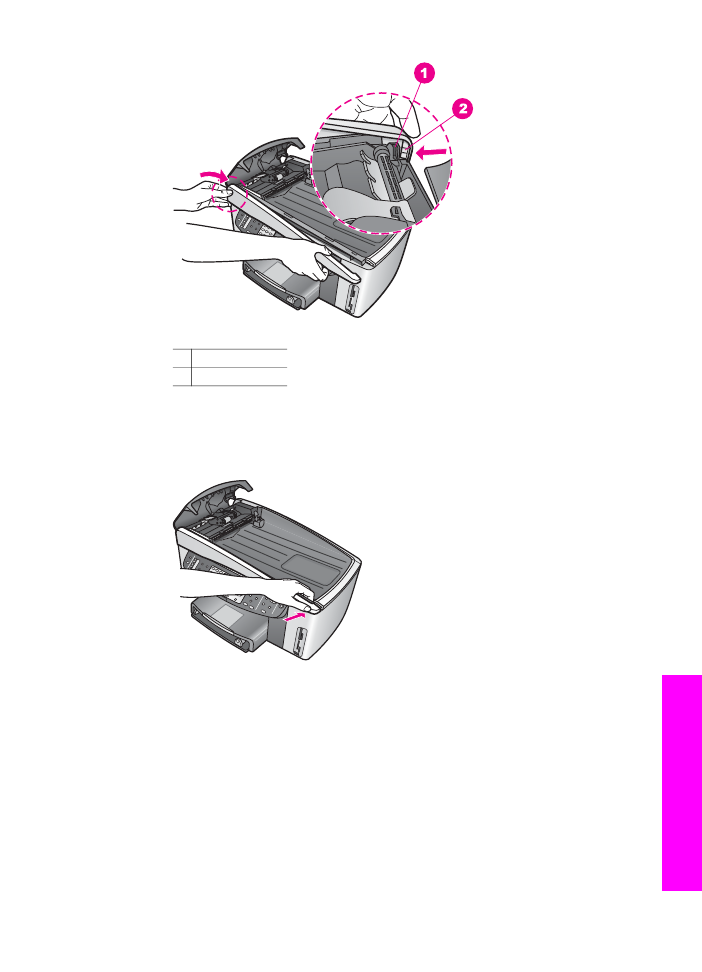
8 paveikslėlis
1 Išpjova
2 Plastikinė ąselė
2
Priekinės plokštės dešinįjį kraštą sulyginkite su HP all-in-one dešiniuoju
kraštu ir plokštės dešinįjį kraštą paspauskite, kol jis užsifiksuos, kaip
parodyta 9 paveikslėlyje.
9 paveikslėlis
3
Rankas padėkite priekinės plokštės centre, kaip parodyta 10 paveikslėlyje,
tada paspauskite, kol užsifiksuos plokštės centrinė dalis.
Kairiajam ir dešiniajam kraštams užsifiksuojant išgirsite spragtelėjimą.
Vartotojo vadovas
193
Informacija
apie
trik
čių
diagnostik
ą
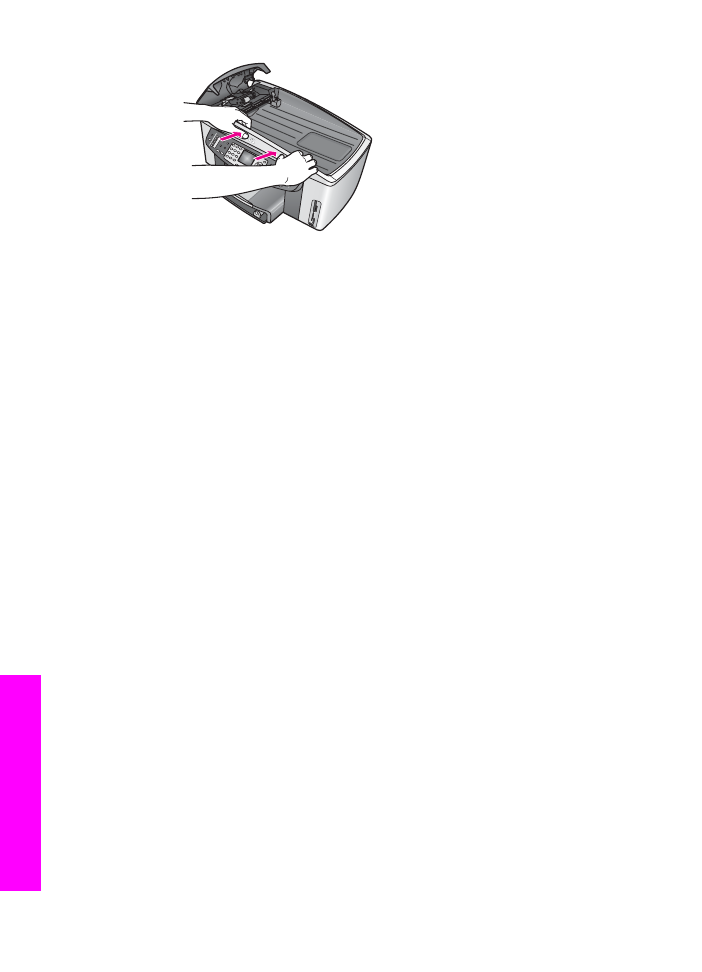
10 paveikslėlis
4
Uždarykite automatinio dokumentų tiektuvo dangtį.
5
Jei buvo nuimtas dokumentų tiekimo dėklas, vėl jį uždėkite.